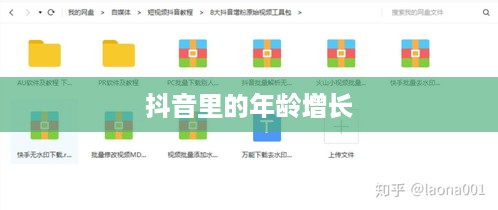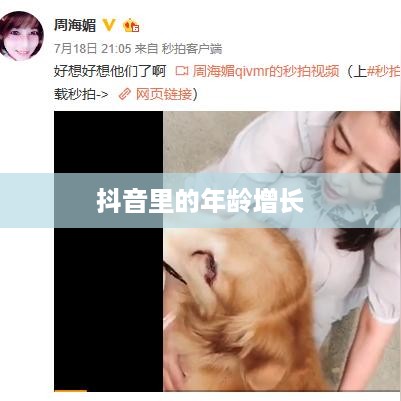蓝牙音箱连接电脑的方法简单易懂,首先确保电脑和蓝牙音箱都已开启蓝牙功能,然后在电脑上搜索并添加蓝牙设备,找到对应的蓝牙音箱并进行配对,配对成功后,即可通过电脑控制蓝牙音箱播放音乐,整个连接过程方便快捷,让音乐无线传输成为可能。
随着科技的飞速发展,蓝牙音箱因其无线便捷的特点越来越受到大众的喜爱,在日常工作和生活中,将蓝牙音箱连接到电脑已成为许多人的日常操作,本文旨在详细介绍蓝牙音箱如何连接电脑,帮助大家轻松解决连接过程中的疑难杂症。
- 电脑需具备蓝牙功能,若您的电脑没有蓝牙功能,可以通过购买蓝牙适配器来实现连接。
- 拥有一款蓝牙音箱,并确保其已充满电,处于可被搜索的状态。
- 电脑和蓝牙音箱的蓝牙版本需相互兼容,以确保连接过程的顺畅稳定。
连接步骤
以下是连接蓝牙音箱到电脑的详细步骤:
打开电脑和蓝牙音箱:确保电脑已开机,蓝牙功能已开启,长按蓝牙音箱的电源键,启动音箱。
使电脑进入搜索状态:在电脑桌面上找到“设置”或“控制面板”,进入“设备”或“蓝牙和其他设备”选项,点击“添加蓝牙或其他设备”,使电脑开始搜索附近的蓝牙设备。

蓝牙音箱被电脑搜索到:当电脑搜索到蓝牙音箱时,会在列表中以设备名称显示,选择您的蓝牙音箱名称,点击进行连接。
输入配对码(如需要):部分蓝牙音箱可能需要输入配对码进行配对,通常情况下,配对码为“0000”或“1234”,按照电脑或音箱的提示,在指定时间内输入正确的配对码。
等待连接成功:输入配对码后,电脑将自动与蓝牙音箱进行连接,耐心等待连接过程完成,通常电脑会在短时间内成功连接到蓝牙音箱。
测试连接是否成功:连接成功后,播放电脑上的音乐或视频,检查蓝牙音箱是否正常工作,如果一切正常,您应该能够听到从蓝牙音箱传出的声音。
常见问题及解决方案
在连接过程中,可能会遇到一些常见问题,下面我们将针对这些问题提供详细的解决方案:
电脑无法搜索到蓝牙音箱:
- 确保蓝牙音箱处于可被发现状态,距离电脑较近。
- 检查电脑的蓝牙功能是否已开启,以及电脑的蓝牙驱动程序是否已安装并更新到最新版本。
配对码输入后无法连接:
- 检查配对码是否正确,重新尝试连接。
- 如果问题仍然存在,尝试重启蓝牙音箱和电脑后重新进行连接。
蓝牙音箱无法发声:
- 如果蓝牙音箱成功连接到电脑后无法发声,检查电脑的声音输出设置,确保选择了正确的蓝牙音箱作为输出设备。
- 检查蓝牙音箱的音量是否已开启,以及电脑的声音是否足够大。
本文详细介绍了如何将蓝牙音箱连接到电脑的步骤,以及可能遇到的常见问题及解决方案,希望这篇文章能帮助大家顺利连接蓝牙音箱,享受高质量的音乐和工作音频,在连接过程中,如遇任何问题,请按照本文提供的解决方案进行排查,建议大家定期更新电脑和蓝牙音箱的驱动程序,以确保稳定的连接效果。